La meilleure manette de jeu est souvent celle que vous avez avec vous. Des millions de propriétaires de Nintendo Switch en font l’expérience. Le cas n’est pas si simple pour les propriétaires de Mac. L’utilisation d’un clavier et d’une souris n’est guère idéale et, pour la majorité des jeux, c’est une solution terrible. Et si vous pouviez connecter votre manette Switch Joy-Cons ou Pro à votre Mac ? Bonne nouvelle, vous pouvez! L’ajout d’un contrôleur au Mac est vraiment simple, et si un jeu autorise les contrôleurs Bluetooth, il élèvera l’expérience de jeu Mac à des niveaux entièrement nouveaux. Apprenez à le faire ici.
Contenu
Associer un Joy-Con
Un mot d’avertissement avant de commencer, car vous ne pouvez pas utiliser Joy-Cons de la même manière que vous le feriez sur un Switch. En d’autres termes, les deux Joy-Cons peuvent être couplés au Mac en même temps, mais ils serviraient de deux contrôleurs individuels pour deux joueurs.
1. Commencez par éteindre la Nintendo Switch. Vous pouvez être certain que la connexion Joy-Con au Switch n’est pas activée en procédant d’abord.
2. Retirez un ou les deux Joy-Cons du commutateur et maintenez le bouton « Sync » enfoncé jusqu’à ce que vous voyiez une lumière verte clignotante. Le bouton « Sync » se trouve sur le côté plat du Joy-Con, et c’est un petit bouton noir.
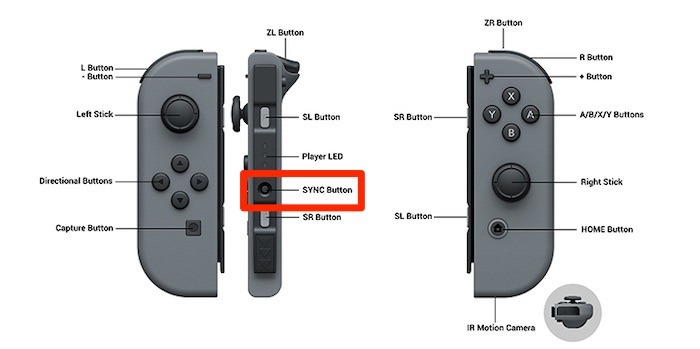
3. Cliquez sur le bouton Bluetooth dans la barre de menus de votre Mac et
sélectionnez « Ouvrir les préférences Bluetooth ».
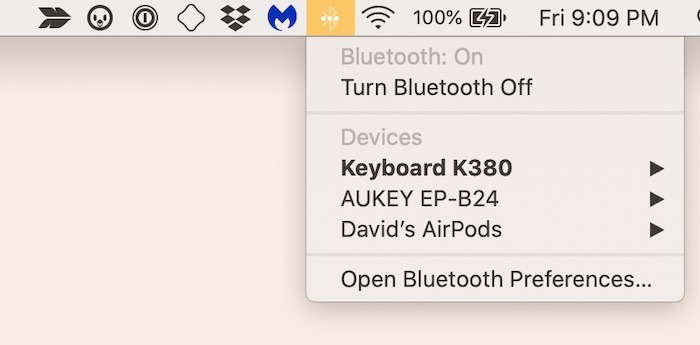
4. Un ou les deux Joy-Cons apparaîtront sur le côté droit du menu Bluetooth avec le mot « Pair » à côté d’eux.
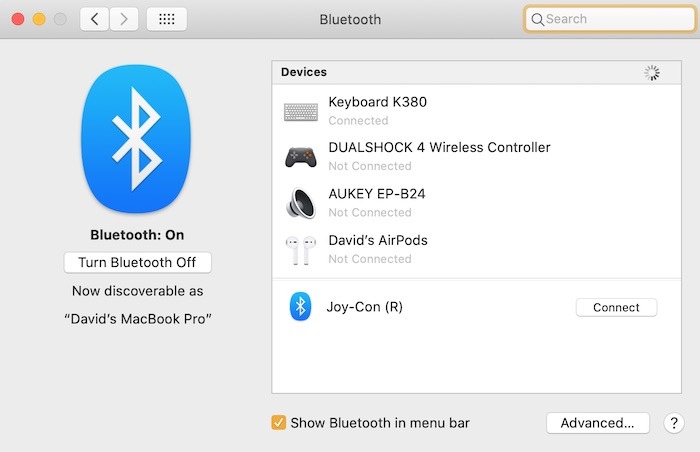
5. Cliquez sur « Connecter » et attendez que le(s) Joy-Con (s) disent « Connecté » en dessous afin que vous soyez certain qu’ils sont correctement synchronisés.
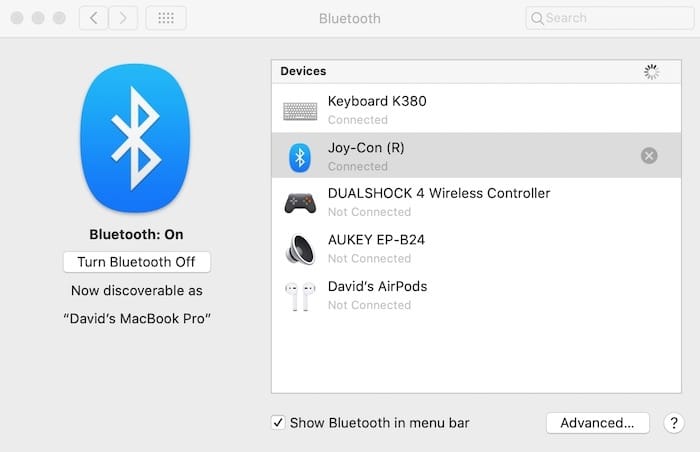
Couplage de la manette Pro
Populaire auprès des joueurs plus dévoués de Nintendo, le Switch Pro Controller (ou les contrôleurs PowerA tout aussi populaires) devrait sembler familier aux propriétaires de Xbox. Avec une disposition similaire, le Pro Controller est plus ergonomique pour les longues sessions de jeu et dispose d’une batterie rechargeable. Comme les Joy-Cons, le Pro Controller est très facile à connecter au Mac.

1. Commencez par éteindre la Nintendo Switch, comme vous l’avez fait avec les étapes Joy-Con. Cela interrompra la connexion au contrôleur Pro.
2. Cliquez sur le bouton Bluetooth dans la barre de menus du Mac et sélectionnez « Ouvrir les préférences Bluetooth ».
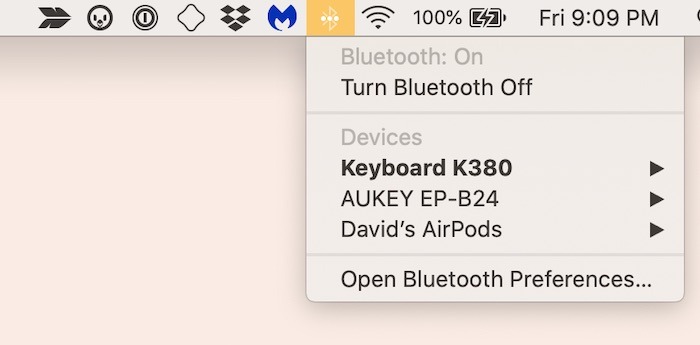
3. Retournez au contrôleur Pro (ou au PowerA) et maintenez enfoncé le bouton « Sync ». Il s’agit également d’un petit bouton noir qui se trouve en haut du contrôleur Pro.
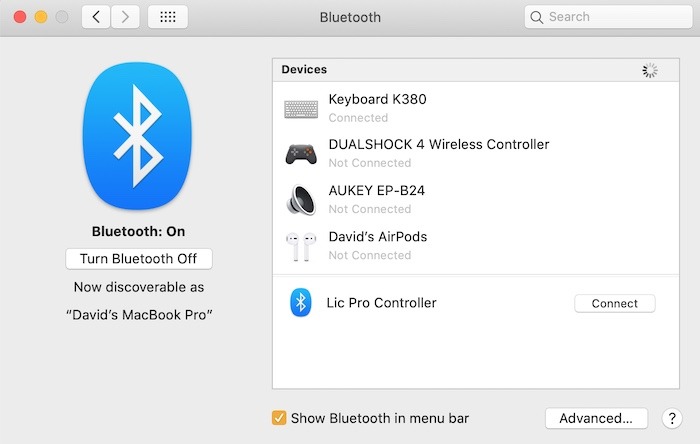
4. Lorsqu’il apparaît dans la liste des appareils Bluetooth disponibles, cliquez sur « Associer » et attendez qu’il dise « Connecté » sous le nom du Pro Controller.
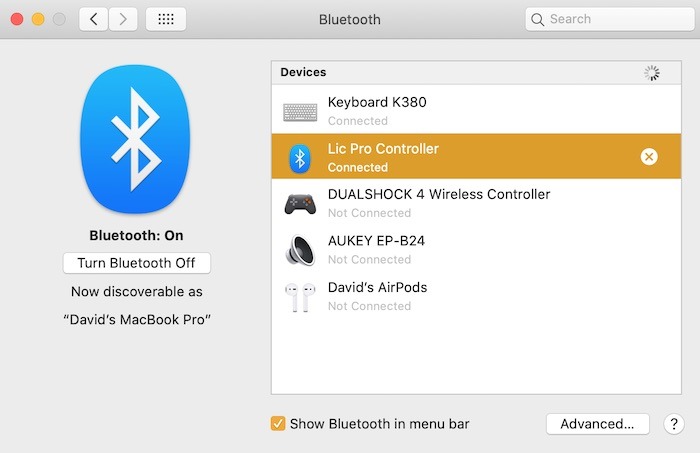
Reconfigurer vos commandes
Bien que l’envie de se lancer directement dans une session de jeu sur votre Mac soit forte une fois ces appareils synchronisés, il reste une étape. Vous devez « mapper » votre disposition Joy-Con ou Pro Controller au jeu individuel auquel vous souhaitez jouer. Cette même étape s’applique à la fois à la manette Xbox et PS4, elle n’est donc pas unique à Nintendo. La plupart des jeux disponibles sur Mac, en particulier ceux via le Mac App Store, devraient inclure une option pour « remapper » les commandes du jeu. Si la disposition par défaut ne fonctionne pas pour vous, vous pouvez trouver une disposition de boutons qui fonctionne et continuer à jouer. Dans l’ensemble, les contrôles de remappage devraient prendre moins d’une minute ou deux.
Les propriétaires de Nintendo Switch découvriront que la possibilité d’utiliser leur manette Joy-Cons ou Pro peut faire toute la différence pour les jeux sur Mac. Cependant, si vous trouvez que les Joy-Cons sont trop petits pour vos mains, vous voudrez peut-être envisager ces alternatives. N’oubliez pas de consulter également notre liste des meilleures alternatives de contrôleurs Pro.
Cet article est-il utile ? Oui Non


